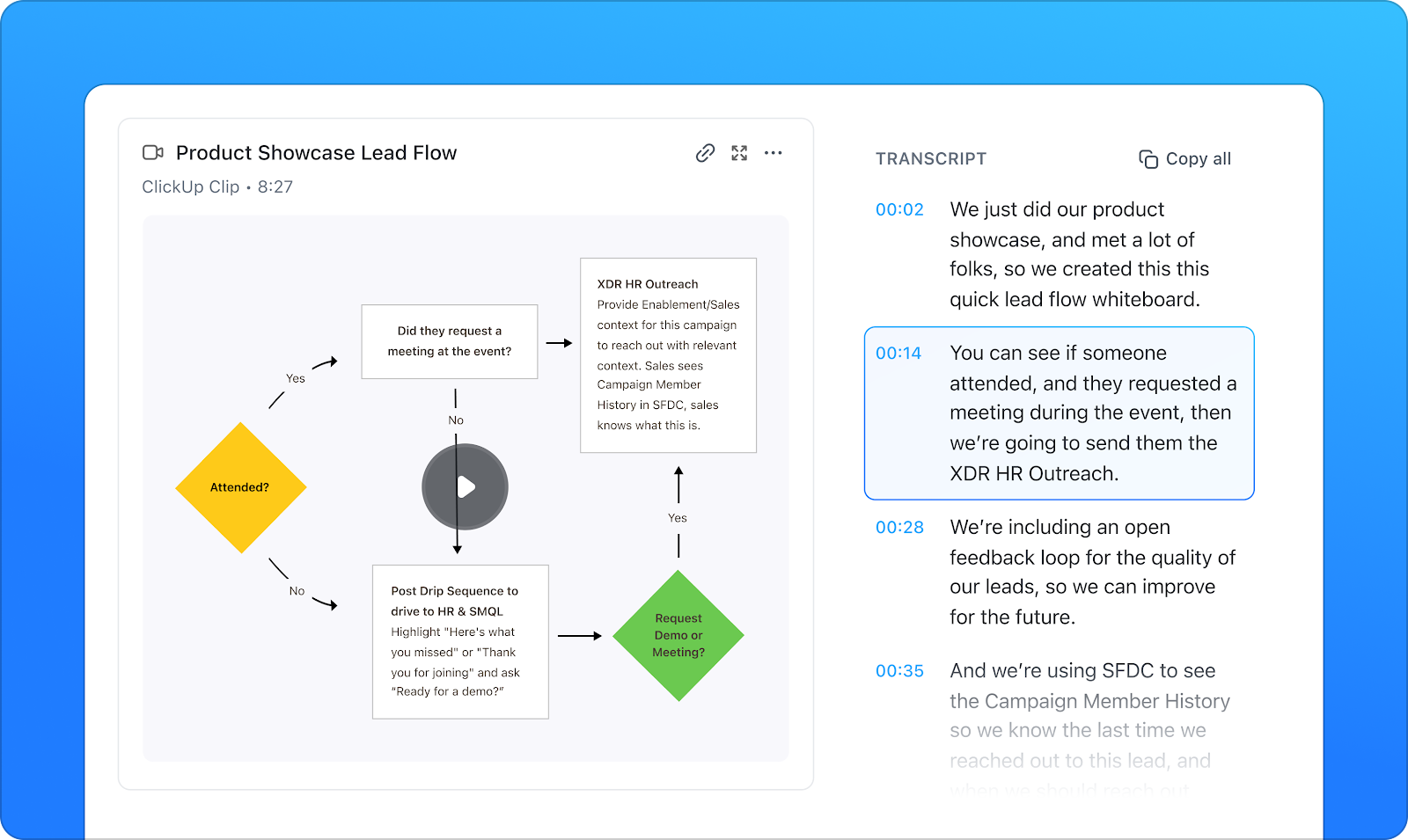Het opnemen van uw scherm moet eenvoudig zijn.
Misschien neemt u een tutorial op, slaat u een vergadering op voor later of laat u een spannend moment in een game zien. Wat de reden ook is, het laatste wat u wilt is schokkerige beelden, een beperkte opnametijd of onhandige software die u vertraagt.
Sommige tools zijn eenvoudig, terwijl andere zijn uitgerust met functies voor bewerking, overlays en livestreaming. Welke u kiest, hangt af van uw behoeften.
Om het u gemakkelijker te maken, volgt hier een overzicht van de beste opties voor Windows-schermopnamesoftware: wat ze goed doen, waar ze tekortschieten en welke het beste bij uw behoeften past. 🏆
De beste Windows-schermopnamesoftware in één oogopslag
Hier volgt een vergelijking tussen de beste schermrecorders voor Windows:
| Naam van de tool | Meest geschikt voor (grootte van het team) | Beste functies | Prijzen |
|---|---|---|---|
| ClickUp | Particulieren, kleine bedrijven, middelgrote bedrijven, ondernemingen | Ingebouwde schermopname met project-/taakintegratie, AI-transcriptie en samenvattingen, asynchroon delen van video's | Gratis abonnement beschikbaar; aangepaste prijzen voor ondernemingen |
| OBS Studio | Voor particulieren en middelgrote bedrijven | Geautomatiseerde werkstromen, geavanceerde opnamemodi, ingebouwde beeldeditor en aangepaste naamgevingsconventies | Gratis (open source) |
| Loom | Individuen en kleine teams | Opmerkingen met tijdstempel, analyse van kijkersbetrokkenheid, basisbewerking en thumbnails | Gratis abonnement beschikbaar; aangepaste prijzen voor ondernemingen |
| Camtasia | Kleine bedrijven tot ondernemingen | Interactieve quizzen en klikbare elementen, royaltyvrije media, visuele effecten en overgangen | Gratis proefversie beschikbaar |
| ScreenPal | Particulieren en docenten | Automatische ondertitels, tekst-naar-spraak voice-overs, geïntegreerde video trimmen en overlays | Gratis abonnement beschikbaar; aangepaste prijzen voor ondernemingen |
| ShareX | Technische gebruikers en ontwikkelaars | Automatische ondertitels, tekst-naar-spraak voice-overs, geïntegreerde video-trimming en overlays | Free |
| Snagit | Individuen en documentatieteams | Tekst uit schermafbeeldingen halen, opeenvolgende stappen vastleggen, aangepaste aantekeningen en stempels | Gratis proefversie beschikbaar; aangepaste prijzen voor ondernemingen |
| Movavi Screen Recorder | Particulieren en kleine bedrijven | Geplande opnames, tekenen op het scherm, dubbele audio-opname met exportvoorinstellingen | Gratis proefversie beschikbaar; aangepaste prijzen voor ondernemingen |
| Icecream Screen Recorder | Incidentele gebruikers en freelancers | Pixel-nauwkeurige gebiedsselectie, profielgebaseerde instellingen, duurbeperkingen voor getimede opnames | Gratis versie beschikbaar; aangepaste prijzen voor ondernemingen |
| Bandicam | Aanpasbare opnamescènes, realtime audiomixing, verliesvrije kwaliteit en geavanceerde codering | Hardwareversnelde opname met hoge FPS, realtime compressie, chroma key voor webcam-overlays | Gratis proefversie beschikbaar; aangepaste prijzen voor ondernemingen |
Waar moet u op letten bij Windows-schermopnamesoftware?
Zorg er bij de selectie van Windows-schermopnamesoftware voor dat deze over de volgende essentiële functies beschikt:
- Opnamekwaliteit: Zoek naar resolutie-opties tot 4K, vloeiende framesnelheden van minimaal 30 FPS en heldere, vervormingsvrije audio-opname voor resultaten van hoge kwaliteit
- Gebruikersinterface: Kies een eenvoudige layout, duidelijk gemarkeerde bedieningselementen en gemakkelijk toegankelijke instellingen voor opname, zodat de meeste mensen het naadloos kunnen gebruiken
- Opnamemogelijkheden: Naadloze webcamintegratie, opname van meerdere audiobronnen, opname van systeem- en microfoongeluid en flexibele schermselectie voor betere controle over opnames
- Prestatieoptimalisatie: Zorg voor hardwareversnelling voor vloeiendere opnames, minimaal CPU-gebruik om vertraging te voorkomen en realtime aanpassing van de framesnelheid voor systeemcompatibiliteit
- Functies voor bewerking: Kies voor ingebouwde tools voor bijsnijden en knippen, eenvoudige annotatieopties, tekstoverlays, basale visuele effecten, overgangen voor naadloze bewerkingen en ruisonderdrukking
- Export- en deelopties: Kies software die meerdere bestandsformaten ondersteunt, waaronder MP4 en AVI, rechtstreeks uploaden naar platforms zoals YouTube, aanpasbare instellingen voor resolutie en framesnelheid, en integratie met cloud-opslagruimte
🔍 Wist u dat? De wereldwijde markt voor schermopnamesoftware werd in 2023 geschat op $ 1,2 miljard en zal naar verwachting groeien tot $ 2,1 miljard in 2031, met een CAGR van 6,5%. Deze snelle groei wordt aangedreven door de toenemende vraag naar online leren, werken op afstand en gaming content.
De beste Windows-software voor schermopnames
Hier is onze lijst met de beste schermopnamesoftware voor Windows. ✅
1. ClickUp (het beste voor projectmanagement met ingebouwde schermopname)
Het opnemen van uw scherm is slechts een deel van het proces. U hebt ook een manier nodig om die opnames op te slaan, te delen en er samen aan te werken zonder te jongleren met meerdere apps. Dat is waar ClickUp zich onderscheidt.
ClickUp is de alles-in-één app voor werk die projectmanagement, kennismanagement en chatten combineert, allemaal aangedreven door AI die je helpt sneller en slimmer te werken. Het bevat ook ingebouwde schermopname, zodat je video's kunt opnemen en delen zonder tussen tools te schakelen.
ClickUp Clips
Met ClickUp Clips kunt u zowel uw scherm als uw camera opnemen om duidelijke, gedetailleerde uitleg te geven zonder alles uit te typen. U kunt ook een voice-over toevoegen. Elke Clip wordt gekoppeld aan uw werk, zodat ideeën niet verloren gaan in eindeloze berichten of e-mails.
Stel dat een productmanager het ontwikkelingsteam door een bug in de nieuwste softwareversie moet loodsen. Ze nemen een Clip op, repliceren de fout stap voor stap op hun scherm en leggen het probleem uit via de voice-over. Deze visuele walkthrough zorgt ervoor dat het team precies ziet wat er mis is, waardoor miscommunicatie wordt verminderd en de oplossing sneller wordt gevonden.
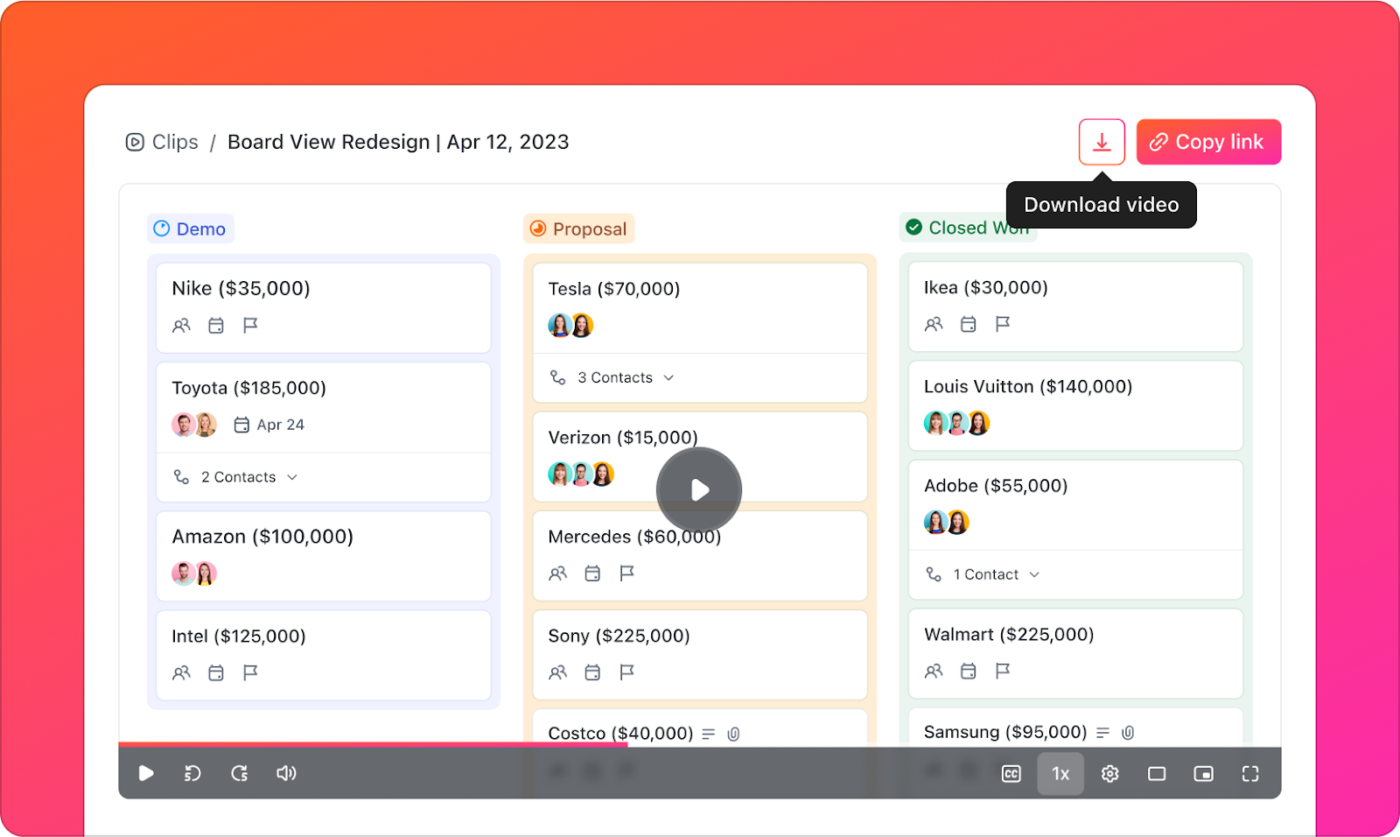
Het probleem vastleggen is slechts de eerste stap – het oplossen komt daarna. Met ClickUp-taken kan de productmanager de Clip rechtstreeks aan een taak toevoegen en deze toewijzen aan het engineeringteam. Zo beschikken zij meteen over alle details, waardoor heen-en-weer-vragen worden voorkomen en het probleem zo snel mogelijk wordt opgelost.
Ontwikkelaars kunnen opmerkingen plaatsen bij de taak voor meer context, teamgenoten taggen en de voortgang in realtime bijwerken, waardoor een naadloze samenwerking wordt gegarandeerd.
Maar de waarde van asynchrone videocommunicatie met Clips houdt hier niet op. Het strekt zich uit tot documentatie, training en het delen van kennis.
Stel dat een trainingscoördinator een onboarding-gids voor nieuwe medewerkers maakt. Hij of zij neemt schermopnames rechtstreeks op in ClickUp Docs en voegt stapsgewijze visuele instructies toe. Nieuwe medewerkers kunnen realtime demonstraties bekijken over het navigeren door interne systemen, het indienen van onkostendeclaraties of het openen van gedeelde bestanden, waardoor het leerproces sneller en intuïtiever verloopt.
ClickUp Brain
ClickUp Brain, de geïntegreerde AI-assistent, maakt schermopnames nog krachtiger door ze automatisch te transcriberen en inzichten om te zetten in actie.
Een projectmanager neemt bijvoorbeeld een Clip op waarin hij een verschuiving in deadlines en prioriteiten voor de productlancering uitlegt. De AI-schermrecorder transcribeert sleutelpunten, markeert kritieke updates en helpt deze waar nodig om te zetten in taken. Het marketingteam krijgt direct een bijgewerkte takenlijst zonder dat ze video's opnieuw hoeven te bekijken of handmatig aantekeningen hoeven te maken.
Zo werkt het:
ClickUp AI Notetaker

Terwijl Brain actiepunten extraheert, zorgt ClickUp AI Notetaker ervoor dat geen enkel inzicht uit cruciale discussies verloren gaat, of het nu gaat om een brainstormsessie, een evaluatie van een spelstrategie of een online les.
Het neemt hele discussies op, transcribeert elk woord en markeert belangrijke punten, allemaal zonder dat iemand een vinger hoeft uit te steken. Na een faculteitsvergadering of een sessie voor het plannen van lessen wordt het transcript bij een ClickUp-taak gevoegd, zodat er een duidelijk overzicht ontstaat van de actiepunten, zoals het bijwerken van de syllabus, het herzien van het beoordelingsbeleid of het plannen van ouderavonden.
Als u nu wilt weten hoe ClickUp AI Notetaker vergaderingen omzet in directe actie-items, bekijk dan deze video!
Beste functies van ClickUp
- Clips automatisch afspelen in chat: Plaats een Clip-link in ClickUp Chat en deze wordt direct ingesloten voor een naadloze weergave. U hoeft geen ander tabblad of een andere app te openen
- Clips opnemen tijdens gesprekken: Tik op het video-icoontje in een chat, opmerking of taak in ClickUp om je scherm op te nemen en updates te delen zonder ClickUp te verlaten
- Voeg tijdgestempelde opmerkingen toe: Klik ergens in een Clip om nauwkeurige feedback achter te laten, vragen te stellen of sleutelmomenten voor uw team te markeren
- Vind alles in een centrale hub: Krijg toegang tot al uw opnames in de ClickUp Clips Hub, zodat alles georganiseerd en gemakkelijk te vinden is
- Transcribeer vergaderingen vanaf elk platform: Leg elk woord vast vanuit Teams, Meet of Zoom en sla transcripties vervolgens op en zoek ze direct in ClickUp
- Gebruik sjablonen voor consistentie: Probeer sjablonen voor communicatieabonnementen om een uitgebreide strategie voor asynchrone communicatie binnen de hele organisatie te creëren
Beperkingen van ClickUp
- Clips kunnen maximaal 45 minuten lang zijn, dus langere sessies moeten worden opgesplitst in meerdere opnames
- U kunt Clips direct opnemen en delen, maar het is niet mogelijk om tijdens het opnemen te markeren, tekenen of aantekeningen te maken op het scherm
Prijzen ClickUp
Beoordelingen en recensies van ClickUp
- G2: 4,7/5 (10.090+ beoordelingen)
- Capterra: 4,6/5 (meer dan 4.000 beoordelingen)
Wat zeggen echte gebruikers over ClickUp?
Ik merk dat ik ClickUp Clips nu bijna dagelijks gebruik – het is gewoon makkelijker om iemand te laten zien wat ik bedoel met een snelle schermopname dan het in tekst uit te leggen. En omdat alles wordt getranscribeerd, kan ik later gemakkelijk terugvinden wat ik nodig heb zonder door mappen te hoeven bladeren. […] Ik twijfelde eerst over ClickUp Brain, het leek me gewoon weer een AI-gimmick. Maar het heeft me een hoop vervelende schrijfwerkzaamheden bespaard, vooral wanneer ik lange e-mails van clients moet samenvatten of een concept moet opstellen. Niet perfect, maar handig wanneer ik het druk heb. De AI-notitiefunctie was een echte verrassing. Vroeger raakten we na vergaderingen zoveel actiepunten kwijt, maar nu wordt alles vastgelegd en worden taken automatisch toegewezen. De follow-up is merkbaar verbeterd...
Ik merk dat ik ClickUp Clips nu bijna dagelijks gebruik – het is gewoon makkelijker om iemand te laten zien wat ik bedoel met een snelle schermopname dan het in tekst uit te leggen. En omdat alles wordt getranscribeerd, kan ik later gemakkelijk terugvinden wat ik nodig heb zonder door mappen te hoeven bladeren. […] Ik twijfelde eerst over ClickUp Brain, het leek me gewoon weer een AI-gimmick. Maar het heeft me een hoop vervelende schrijfwerkzaamheden bespaard, vooral wanneer ik lange e-mails van clients moet samenvatten of een concept moet opstellen. Niet perfect, maar handig wanneer ik het druk heb. De AI-notitiefunctie was een echte verrassing. Vroeger raakten we na vergaderingen zoveel actiepunten kwijt, maar nu wordt alles vastgelegd en worden taken automatisch toegewezen. De opvolging is merkbaar verbeterd...
2. OBS Studio (het beste voor geavanceerde aanpassingen en streaming)
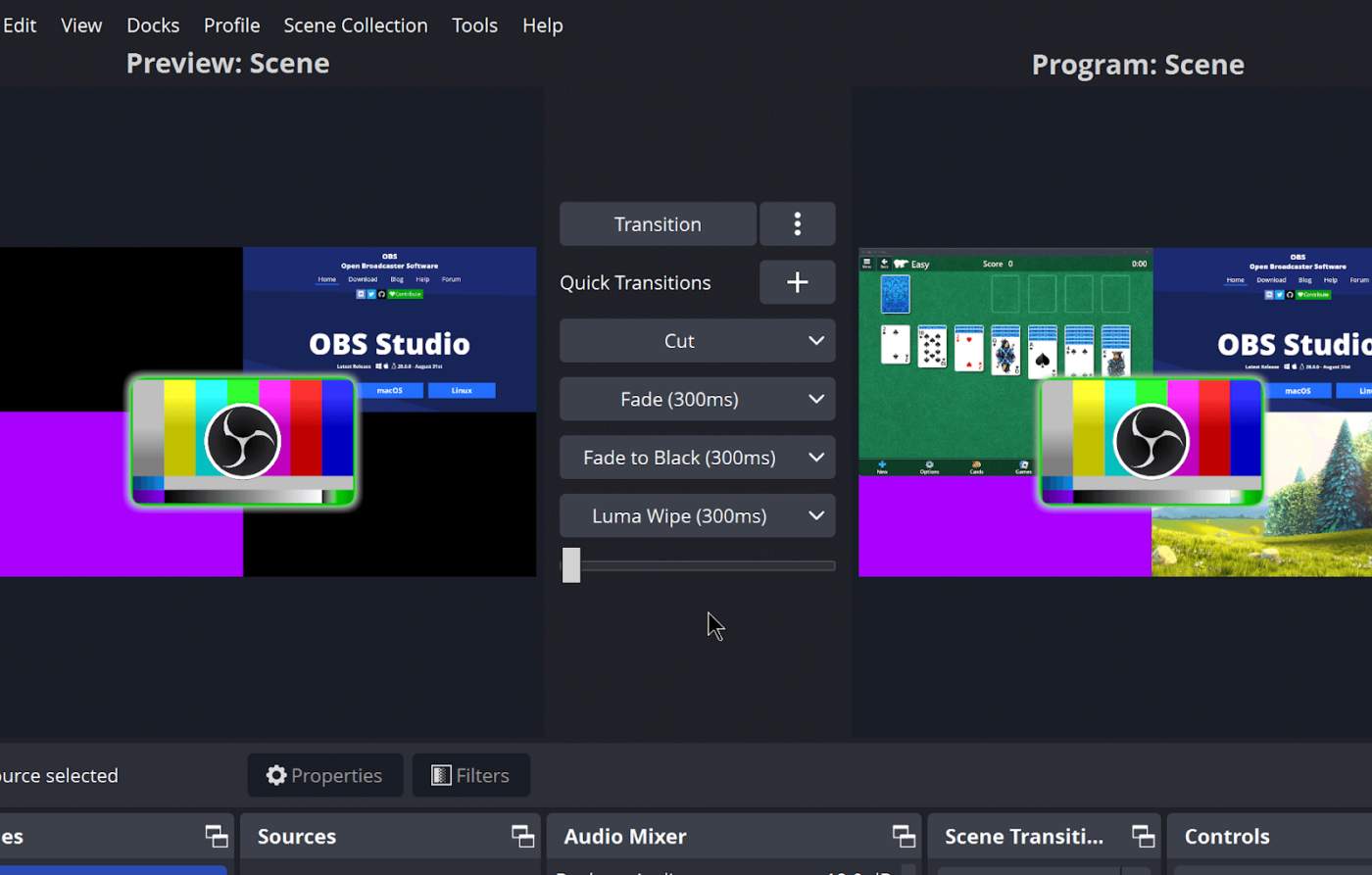
OBS Studio biedt krachtige functionaliteit via zijn open-sourceplatform, dat is ontworpen voor zowel het opnemen als live streamen van video's. Deze software is aantrekkelijk voor makers van content die volledige controle willen over hun opnameomgeving.
U kunt meerdere scènes configureren, verschillende invoerbronnen integreren en realtime overgangen toepassen. De modulaire interface maakt uitgebreide aanpassingen mogelijk via plug-ins en add-ons.
Ondanks zijn robuuste mogelijkheden blijft OBS Studio licht in gebruik en werkt het zelfs op bescheiden hardware soepel.
Beste functies van OBS Studio
- Combineer meerdere schermopnames, webcamfeeds en audiobronnen tot aangepaste scènes die naadloos overschakelen tijdens opnamesessies
- Configureer geavanceerde opties voor audiomixing met individuele volumeregelaars, ruisonderdrukking en filters voor elke bron
- Neem op in verliesvrije kwaliteit met aangepaste coderingsinstellingen om exacte visuele details te behouden voor professionele producties
- Plan geautomatiseerde opnamesessies met nauwkeurige start- en stoptijden voor het vastleggen van gebeurtenissen zonder handmatige tussenkomst
Beperkingen van OBS Studio
- Gebruikers hebben melding gemaakt van vertragingen, frame drops en crashes tijdens het opnemen of streamen
- Het ontbreekt aan geavanceerde functies voor bewerking; hiervoor hebt u aparte software voor videobewerking nodig
Prijzen voor OBS Studio
- Gratis (open source)
Beoordelingen en recensies van OBS Studio
- G2: 4,6/5 (meer dan 120 beoordelingen)
- Capterra: 4,7/5 (meer dan 1060 beoordelingen)
Wat zeggen echte gebruikers over OBS Studio?
OBS studio is geweldig! Ik gebruik het al sinds ik ben begonnen met streamen. Ik heb nog geen reden gehad om ermee te stoppen! Een echte aanrader!
OBS studio is geweldig! Ik gebruik het al sinds ik ben begonnen met streamen. Ik heb nog geen reden gehad om ermee te stoppen! Een echte aanrader!
🧠 Leuk weetje: Schermopnames kunnen de transparantie en reproduceerbaarheid van psychologische experimenten verbeteren door een duidelijke visuele demonstratie van procedures te bieden. Hoewel het geen perfecte oplossing is, helpen ze onderzoekers om studies beter te begrijpen en nauwkeuriger te repliceren!
3. Loom (het beste voor snelle teamcommunicatie en feedback)

Loom vereenvoudigt asynchrone videocommunicatie door middel van een gestroomlijnde aanpak van schermopnames. Het platform uploadt elke opname automatisch naar de cloud en genereert direct een link die kan worden gedeeld.
Het kan rechtstreeks worden geïntegreerd met productiviteitstools zoals Slack, Gmail en projectmanagementsystemen voor videoproductie. Loom blinkt uit in zakelijke omgevingen waar teams visueel moeten communiceren zonder vergaderingen te plannen of complexe software te gebruiken.
Beste functies van Loom
- Houd de betrokkenheid van kijkers bij met analyses die de kijktijd, het aantal kijkers en reactiegegevens voor elke opname weergeven
- Voeg op specifieke tijdstippen in video's opmerkingen toe om context te geven of belangrijke informatie te markeren
- Bewerk opnames met eenvoudige trimtools en aangepaste thumbnails om content te verfijnen zonder extra software
Beperkingen van Loom
- Het gratis abonnement beperkt de opnamekwaliteit tot standaard HD en biedt beperkte opslagruimte in de cloud
- De muiscursor wordt klein weergegeven in opnames, waardoor het voor kijkers moeilijk is om de acties op het scherm te volgen
Prijzen Loom
- Starter: Gratis
- Business: $18/maand per gebruiker
- Business + AI: $ 24/maand per gebruiker
- Enterprise: Aangepaste prijzen
Beoordelingen en recensies van Loom
- G2: 4,7/5 (meer dan 2090 beoordelingen)
- Capterra: 4,7/5 (475+ beoordelingen)
📮 ClickUp Insight: 50% van de respondenten van onze enquête geeft aan dat vrijdag hun meest productieve dag is. Dit zou een fenomeen kunnen zijn dat uniek is voor het moderne werk. Op vrijdag zijn er doorgaans minder vergaderingen, en dit, in combinatie met de context die tijdens de werkweek is opgebouwd, kan betekenen dat er minder onderbrekingen zijn en meer tijd is voor diepgaand, geconcentreerd werk.
Wilt u de hele week lang dezelfde productiviteit behouden als op vrijdag? Omarm asynchrone communicatie met ClickUp, de alles-in-één app voor werk! Neem uw scherm op met ClickUp Clips, ontvang direct transcripties via ClickUp Brain of vraag de AI Notetaker van ClickUp om in te springen en de hoogtepunten van vergaderingen voor u samen te vatten.
4. Camtasia (het beste voor het maken van gepolijste instructieve content)
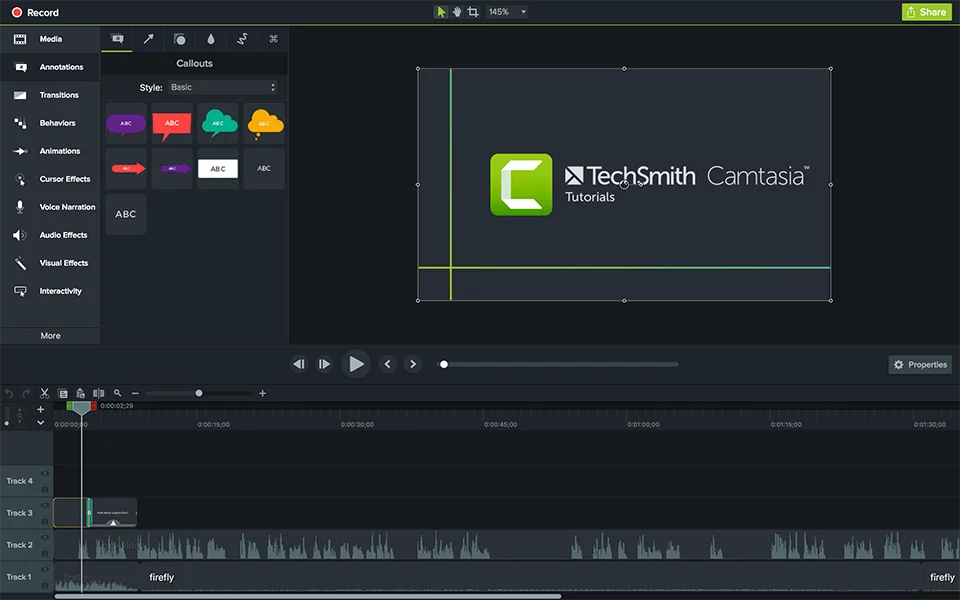
Camtasia is een uitgebreide softwaresuite ontwikkeld door TechSmith, ontworpen voor het maken en bewerken van video-tutorials en presentaties via screencasting. Het combineert schermopname met robuuste bewerkingsmogelijkheden in één geïntegreerd pakket.
Ingebouwde sjablonen zorgen voor een consistente huisstijl in alle bedrijfsvideo's. De interface van Camtasia biedt een evenwicht tussen geavanceerde functionaliteit en gebruiksgemak, waardoor gebruikers zonder uitgebreide ervaring op het gebied van bewerking video's van professionele kwaliteit kunnen produceren. Het is ideaal voor docenten, trainers en marketingprofessionals.
Beste functies van Camtasia
- Voeg interactieve elementen toe, zoals quizzen, klikbare hotspots en inhoudsopgaven voor meer betrokkenheid van de kijker
- Krijg toegang tot een bibliotheek met royaltyvrije muziek, geluidseffecten, pictogrammen en bewegende beelden om de productiewaarde te verhogen
- Pas visuele effecten toe, waaronder zoom- en panfuncties, cursor markering en geanimeerde tekst, om belangrijke elementen op het scherm te benadrukken
- Exporteer voltooide projecten in meerdere formaten, geoptimaliseerd voor verschillende platforms, met vooraf ingestelde renderconfiguraties
Beperkingen van Camtasia
- Aanzienlijke investeringskosten in vergelijking met gratis alternatieven
- Vereist meer systeembronnen dan eenvoudigere opnametools
Prijzen Camtasia
- Camtasia Essentials: $179,88/jaar (jaarlijks gefactureerd)
- Camtasia Create: $249/jaar (jaarlijks gefactureerd)
- Camtasia Pro: $599/jaar (jaarlijks gefactureerd)
Beoordelingen en recensies van Camtasia
- G2: 4,6/5 (1.535+ beoordelingen)
- Capterra: 4,5/5 (430+ beoordelingen)
Wat zeggen echte gebruikers over Camtasia?
Wat algemene tips betreft, is Camtasia echt een eenvoudig te gebruiken platform. Voor de prijs krijg je veel waar voor je geld. Het nadeel is dat het programma over beperkte middelen beschikt (je hebt het Techsmith Assets-pakket nodig om alle leuke call-outs toe te voegen die ze in het programma laten zien, en dat is een extra kostenpost). […]
Wat algemene tips betreft, is Camtasia echt een eenvoudig te gebruiken platform. Voor de prijs krijg je veel waar voor je geld. Het nadeel is dat het aantal assets beperkt is (je hebt het Techsmith Assets-pakket nodig om alle leuke call-outs toe te voegen die ze in het programma laten zien, en dat is een extra kostenpost). […]
💡 Pro-tip: Opnemen in 4K-resolutie gedurende lange periodes kan zelfs high-end computers vertragen. Gebruik aparte capture kaarten om de belasting van uw pc's te verminderen.
5. ScreenPal (het beste voor eenvoudige opnames met basisbewerking)
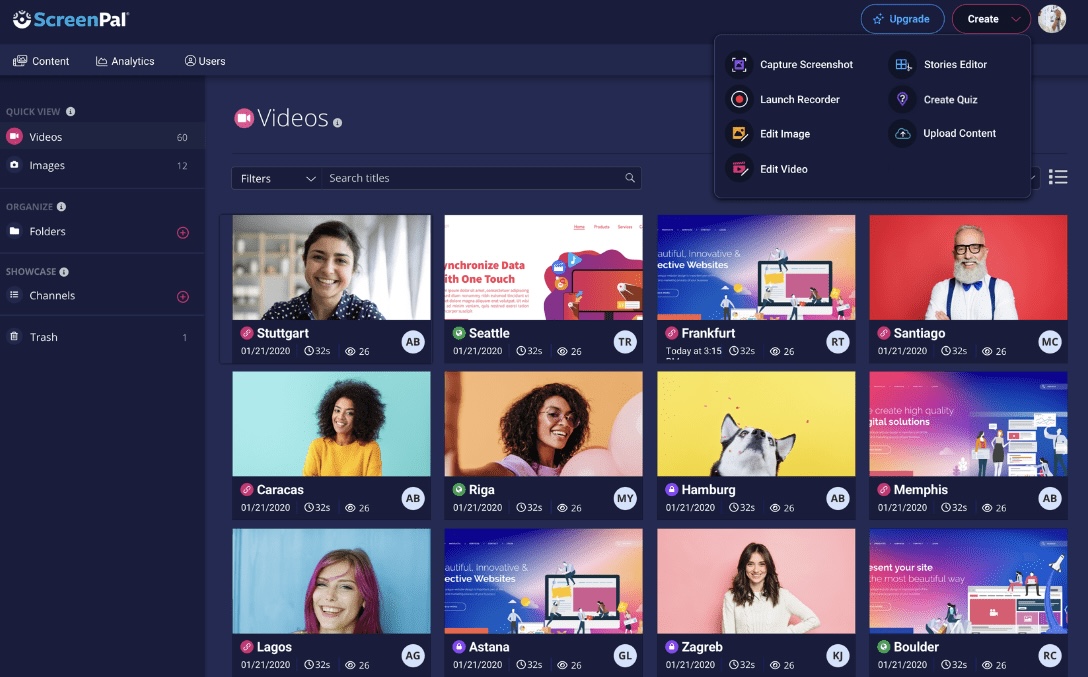
ScreenPal biedt een toegankelijke schermopname-ervaring die gericht is op eenvoud en snelheid. De software legt de nadruk op een snelle installatie en minimale configuratie voordat de opname begint.
U kunt uw volledige scherm, specifieke vensters of aangepaste regio's vastleggen met automatische detectie van actieve toepassingen. ScreenPal bevat ook basisbewerkingstools die direct na voltooiing van de opname toegankelijk zijn.
Als extensie voor Chrome ondersteunt het rechtstreeks uploaden naar verschillende hostingdiensten, waaronder YouTube en Google Drive. Het beschikt zelfs over tekst-naar-spraak-mogelijkheden en automatische ondertiteling voor toegankelijkheid.
Beste functies van ScreenPal
- Neem schermactiviteiten op met automatische detectie van applicatievensters voor snelle selectie zonder handmatige regio-definitie
- Genereer automatische bijschriften en ondertitels met behulp van spraakherkenningstechnologie om de toegankelijkheid van content te verbeteren
- Converteer tekst scripts naar voice-overs met behulp van de ingebouwde tekst-naar-spraak engine met meerdere stemopties
- Knip opnames bij, voeg basistransities toe en voeg tekstoverlays in met de geïntegreerde editor direct na het opnemen
Beperkingen van ScreenPal
- Het biedt minder bestandsformaten voor het exporteren van afbeeldingen in vergelijking met sommige concurrenten, wat gebruikers die specifieke formaten nodig hebben, kan beperken
- Er zijn af en toe problemen met de audiosynchronisatie tijdens langere opnamesessies
Prijzen ScreenPal
- Solo Deluxe: $3/maand per gebruiker (jaarlijks gefactureerd)
- Solo Max: $7,50/maand per gebruiker (jaarlijkse facturering)
- Team Business: $ 8/maand per gebruiker (jaarlijkse facturering)
Beoordelingen en recensies van ScreenPal
- G2: 4,4/5 (meer dan 100 beoordelingen)
- Capterra: 4,4/5 (95+ beoordelingen)
Wat zeggen echte gebruikers over ScreenPal?
Er is een kleine leercurve, maar zodra je de basis begrijpt, werken veel van de functies op dezelfde manier. Soms is het moeilijk om een exacte knip te maken, omdat je alleen kunt 'zoomen' op het spoor tot een bepaald punt, maar voor mijn gebruik is dat geen groot probleem.
Er is een kleine leercurve, maar zodra je de basis begrijpt, werken veel van de functies op dezelfde manier. Soms is het moeilijk om een exacte knip te maken, omdat je alleen tot een bepaald punt op het spoor kunt 'zoomen', maar voor mijn gebruik is dat geen probleem.
6. ShareX (het beste voor veelzijdige opnameopties en werkstromen)

ShareX biedt uitzonderlijke flexibiliteit dankzij het uitgebreide opnamesysteem en de aanpasbare werkstromen. Deze open-source tool gaat verder dan eenvoudige schermopnames en biedt ook automatisering van schermafbeeldingen, bewerking van afbeeldingen en mogelijkheden voor bestandsconversie.
U kunt automatische acties definiëren die worden getriggerd na het vastleggen van content, zoals het hernoemen van bestanden, het converteren van formats en direct uploaden. ShareX ondersteunt meer dan 80 bestemmingsservices voor het delen van content.
De applicatie is aantrekkelijk voor technische gebruikers die waarde hechten aan automatisering en integratie in plaats van vereenvoudigde interfaces.
De beste functies van ShareX
- Maak aangepaste opnamewerkstromen met geautomatiseerde reeksen acties die worden uitgevoerd nadat de opname is voltooid
- Configureer geautomatiseerde naamgevingsconventies voor bestanden met variabelen voor datum, tijd en contenttype om opnames overzichtelijk te houden
- Krijg toegang tot ingebouwde tools voor beeldbewerking voor het toevoegen van aantekeningen, het vervagen van gevoelige informatie en het toevoegen van watermerken zonder extra software
- Leg specifieke UI-elementen automatisch vast met behulp van het regioherkenningssysteem dat knoppen, vensters en schuifgebieden identificeert
Beperkingen van ShareX
- De interface ziet er technisch uit en is niet erg gebruiksvriendelijk
- Het ontbreekt aan speciale functies voor het vastleggen of opnemen van gameplay
Prijzen ShareX
- Free
Beoordelingen en recensies van ShareX
- G2: 4,8/5 (75+ beoordelingen)
- Capterra: Onvoldoende beoordelingen
💡 Pro-tip: Schakel voordat u uw scherm opneemt notificaties uit, sluit onnodige apps en verberg persoonlijke bestanden op uw desktop. Gebruik in Windows Focus Assist om pop-ups automatisch uit te schakelen tijdens opnames.
7. Snagit (het beste voor schermafbeeldingen met aantekeningen en snelle tutorials)
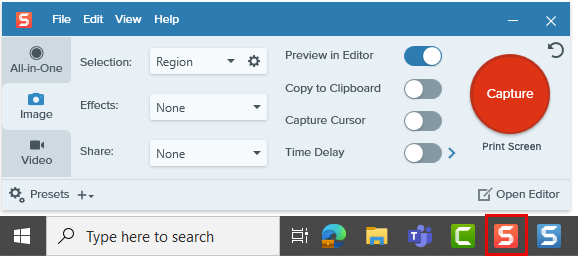
Snagit is gespecialiseerd in het maken van visueel verbeterde schermopnames met zijn robuuste annotatie- en markeringstools. De tutorial video software blinkt uit in het produceren van instructieve content door de combinatie van opname- en bewerkingsmogelijkheden.
Het bevat sjablonen voor veelgebruikte documentformaten, zoals handleidingen en technische specificaties. Daarnaast beschikt de software over functies voor het extraheren van tekst, waarmee tekst rechtstreeks uit opgenomen beelden kan worden gehaald.
De beste functies van Snagit
- Haal tekst rechtstreeks uit schermopnames met behulp van OCR-technologie om bewerkbare content te creëren op basis van visuele elementen
- Genereer automatisch stapsgewijze handleidingen door opeenvolgende schermafbeeldingen met genummerde annotaties vast te leggen
- Maak geanimeerde GIF's van korte video-opnames om processen te demonstreren zonder volledige videobestanden
- Pas stempels, callouts en pijlen aan uit de uitgebreide bibliotheek met vooraf ontworpen elementen voor consistente documentatie
Beperkingen van Snagit
- De functie voor het vastleggen van scrollende vensters werkt naar verluidt niet altijd even goed. Sommige gebruikers ondervinden problemen bij het vastleggen van volledige scrollende content
- Snagit biedt geen lijstweergave van alle lagen binnen een video, wat het beheren van complexe bewerkingen uitdagender kan maken
Prijzen Snagit
- Snagit Individual: $39/jaar per gebruiker (jaarlijkse facturering)
- Snagit (Business-abonnement): $ 48/jaar per gebruiker (jaarlijks gefactureerd)
Beoordelingen en recensies van Snagit
- G2: 4,7/5 (5.430+ beoordelingen)
- Capterra: 4,7/5 (485+ beoordelingen)
🔍 Wist u dat? Het concept van online tutorials met behulp van schermopnames begon eind jaren negentig met Lynda.com. Later werd dit LinkedIn Learning.
8. Movavi Screen Recorder (beste keuze voor een evenwicht tussen eenvoud en functionaliteit)
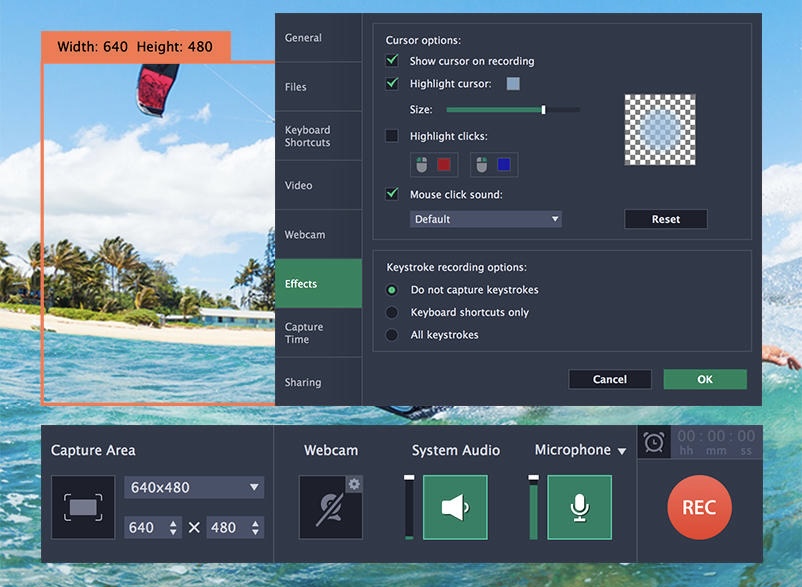
Movavi Screen Recorder biedt een evenwicht tussen toegankelijke bedieningselementen en praktische functies voor dagelijkse opnamebehov. Het legt de nadruk op eenvoudige bediening, terwijl essentiële functies voor kwaliteitsopnames behouden blijven.
U kunt opnames plannen om op specifieke tijdstippen te beginnen en eindigen zonder handmatige tussenkomst. Movavi bevat een eenvoudige interface voor bewerking om ongewenste delen te knippen en opgenomen content te verbeteren.
Bovendien beschikt het over hardwareversnellingsopties om de prestaties tijdens resource-intensieve opnames te behouden.
Beste functies van Movavi Screen Recorder
- Plan opnames zodat ze automatisch starten en stoppen op bepaalde tijden om gebeurtenissen vast te leggen zonder handmatige controle
- Teken rechtstreeks op het scherm tijdens opnamesessies om belangrijke elementen te markeren of interacties te demonstreren
- Neem computergeluiden en microfooningangen tegelijkertijd op met afzonderlijke volumeregelaars voor elk audiokanaal
- Exporteer opnames in meerdere formaten met vooraf ingestelde configuraties die zijn geoptimaliseerd voor verschillende platforms en gebruikssituaties
Beperkingen van Movavi Screen Recorder
- Watermerken die in de proefversie op video's worden aangebracht, beperken de evaluatiemogelijkheden
- Het ondersteunt geen live streaming, wat de functionaliteit beperkt voor gebruikers die content in realtime moeten uitzenden
Prijzen Movavi Screen Recorder
- Screen Recorder: $19,95/maand per gebruiker
- Screen Recorder + Video Editor: $133,95/jaar (jaarlijks gefactureerd)
Beoordelingen en recensies van Movavi Screen Recorder
- G2: 4,5/5 (meer dan 50 beoordelingen)
- Capterra: 4,6/5 (meer dan 20 beoordelingen)
🔍 Wist u dat? Windows 10 en 11 hebben een verborgen schermrecorder. Deze heet Xbox Game Bar en u kunt deze activeren door op Win + G te drukken.
9. Icecream Screen Recorder (het beste voor incidentele opnames met minimale installatie)
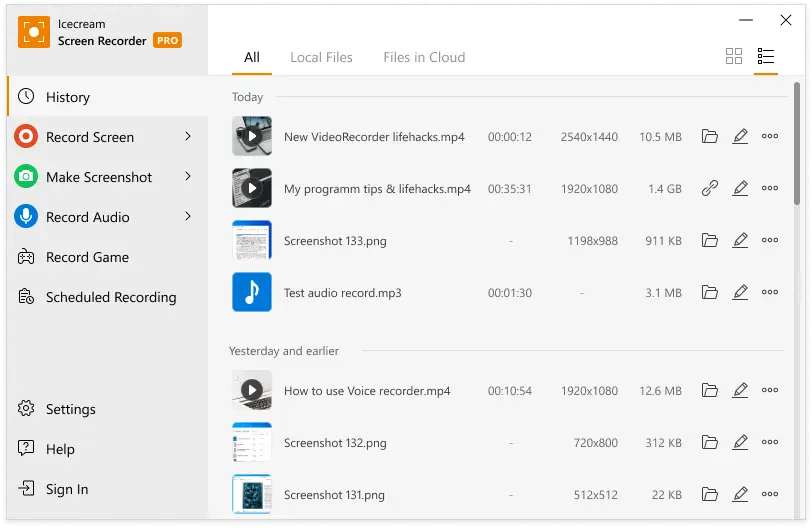
Icecream Screen Recorder richt zich op toegankelijkheid voor gebruikers die eenvoudige opnamemogelijkheden nodig hebben. Het beschikt over een minimalistische interface die de nadruk legt op essentiële bedieningselementen, terwijl geavanceerde opties in secundaire menu's worden verborgen.
De tool is bedoeld voor casual gebruikers die af en toe een schermopname willen maken zonder tijd te investeren in het leren van complexe software of het configureren van gedetailleerde instellingen.
De beste functies van Icecream Screen Recorder
- Definieer aangepaste opnamegebieden met nauwkeurige pixelafmetingen met behulp van het aanpasbare selectiegereedschap met snap-to-window-functionaliteit
- Configureer instellingen voor maximale opnameduur om opnames automatisch te stoppen na het bereiken van de opgegeven tijdslimieten
- Sla veelgebruikte opnameconfiguraties op als profielen voor consistente instellingen tijdens meerdere opnamesessies
Beperkingen van Icecream Screen Recorder
- De gratis versie beperkt opnames tot maximaal 5 minuten en bevat een watermerk, wat de bruikbaarheid voor langere projecten kan belemmeren
- Het schaalbaar is niet goed op 4K-monitoren, wat leidt tot gebruiksproblemen op schermen met een hoge resolutie
Prijzen voor Icecream Screen Recorder
- Licentie voor 1 jaar: $29,95 (jaarlijks gefactureerd)
- Levenslange licentie: $59,95 (eenmalige betaling)
- Video PRO-pakket: $78 (eenmalige betaling)
Beoordelingen en recensies van Icecream Screen Recorder
- G2: 4,1/5 (25+ beoordelingen)
- Capterra: 4/5 (meer dan 30 beoordelingen)
Wat zeggen echte gebruikers over Icecream Screen Recorder?
Er zijn niet zo veel tools voor samenwerking die je in de software kunt gebruiken. Ik kan mijn achtergrond niet wijzigen tijdens livestreaming, waardoor mijn instelling er saai uitziet, wat jammer is. Ten slotte vind ik de videokwaliteit bij het opnemen van het scherm goed, maar deze zou veel beter kunnen.
Er zijn niet zo veel samenwerkingshulpmiddelen die je op de software kunt gebruiken. Ik kan mijn achtergrond niet wijzigen tijdens livestreaming, waardoor mijn instelling er saai uitziet, wat jammer is. Ten slotte vind ik de videokwaliteit bij het opnemen van het scherm goed, maar deze zou veel beter kunnen.
📖 Lees ook: Beste apps voor schermopnames voor Mac
10. Bandicam (het beste voor gaming en multimedia-opnames met hoge prestaties)
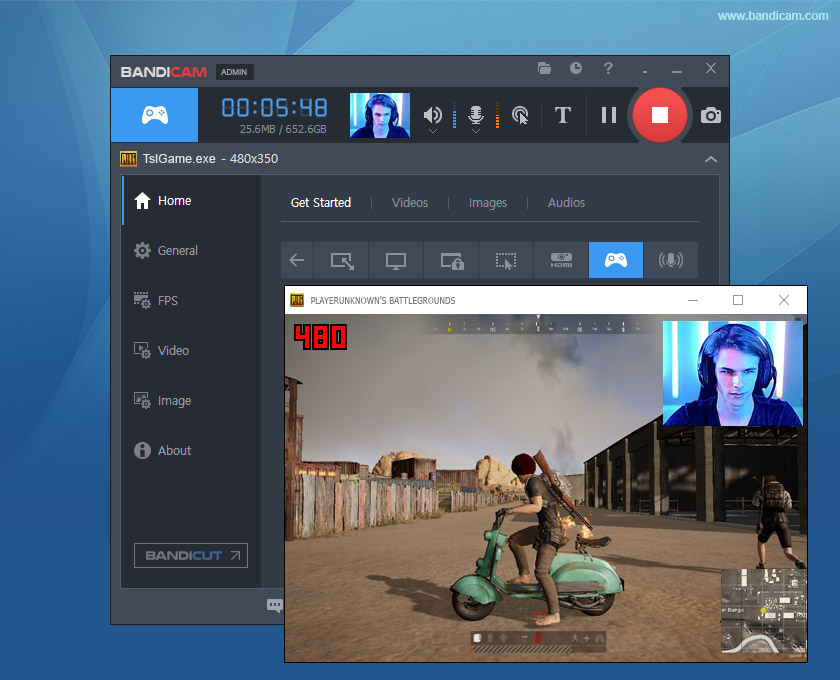
Bandicam is gespecialiseerd in hoogwaardige opnames voor gaming en multimediatoepassingen met minimale impact op de systeembronnen. Het maakt gebruik van hardwareversnellingstechnologieën om een vloeiende framesnelheid te behouden tijdens intensieve opnamesessies.
Nog beter? Het beschikt over geplande opnamemogelijkheden met automatische bestandssplitsing voor lange sessies. Bandicam is bedoeld voor makers van content die zich richten op gaming, softwaredemonstraties en multimediatutorials waarvoor video van hoge kwaliteit met efficiënte bestandsgroottes vereist is.
Beste functies van Bandicam
- Neem gameplay en grafisch intensieve applicaties op met geoptimaliseerde prestaties dankzij hardwareversnellingstechnologie
- Leg specifieke rechthoekige gebieden of volledige schermcontent vast met framesnelheden tot 480 FPS voor gedetailleerde slowmotion-analyse
- Comprimeer video's tijdens het opnemen met aanpasbare compressie-instellingen om de kwaliteit te behouden en tegelijkertijd de bestandsgrootte te verkleinen
- Configureer de instellingen voor de chroma key voor webcam-overlay om professioneel ogende opnames met transparante achtergronden te maken
Beperkingen van Bandicam
- Sommige gebruikers hebben inconsistenties gemeld met de audiosynchronisatie tijdens opnames
- Voor meer geavanceerde bewerkingsmogelijkheden moet u de Bandicut-bewerkingssoftware aanschaffen
Prijzen Bandicam
- Persoonlijke licentie: $ 2,78/maand per gebruiker (jaarlijks gefactureerd)
- Persoonlijke licentie: $44,96 (levenslang)
- Licentie voor bedrijven en onderwijsinstellingen: $49,46/maand per gebruiker (jaarlijkse facturering)
Beoordelingen en recensies van Bandicam
- G2: 4,4/5 (meer dan 40 beoordelingen)
- Capterra: 4,4/5 (115+ beoordelingen)
Wat zeggen echte gebruikers over Bandicam?
Het meest opvallende is dat het eenvoudig te installeren is in vergelijking met andere programma's die extra stuurprogramma's installeren. Het is bijvoorbeeld snel omdat het licht is en weinig bronnen verbruikt, waardoor u bijvoorbeeld games of combinaties van geopende programma's op het scherm kunt vastleggen.
Het meest opvallende is dat het eenvoudig te installeren is in vergelijking met andere programma's die extra stuurprogramma's installeren. Het is bijvoorbeeld snel omdat het licht is en weinig bronnen verbruikt, waardoor u bijvoorbeeld games of combinaties van geopende programma's op het scherm kunt vastleggen.
💡 Pro-tip: Als u gameplay of snel bewegende content opneemt, stel uw schermrecorder dan in op minimaal 60 FPS om schokkerige video's te voorkomen. Voor tutorials en presentaties is 30 FPS voldoende om opslagruimte te besparen.
Zeg 'Screen!' — ClickUp maakt perfecte opnames
Het vinden van de juiste schermopnamesoftware voor Windows hoeft geen complexe taak te zijn.
De perfecte tool hangt af van uw specifieke behoeften: of u nu tutorials maakt, gameplay opneemt, virtuele vergaderingen host of processen documenteert. Elke optie die we hebben behandeld, biedt unieke mogelijkheden om uw opname-ervaring te verbeteren.
ClickUp onderscheidt zich van de rest door schermopname naadloos te integreren in uw projectmanagement-werkstroom.
Met ClickUp Clips kunt u opnames vastleggen, delen en er samen aan werken zonder van app te wisselen. Bovendien transcribeert AI Notetaker opnames en zet deze om in taken, zodat uw team moeiteloos op één lijn blijft.
Meld u vandaag nog aan voor ClickUp!